Correcciones probadas y confiables para que su aplicación para tomar notas vuelva a funcionar
- Si la aplicación Bloc de notas sigue cerrándose automáticamente en su PC, es posible que se deba a problemas con su sistema operativo.
- Puede solucionar este problema reparando o reiniciando la aplicación Bloc de notas.
- En casos extremos, es posible que deba reinstalar la aplicación para resolver el problema.
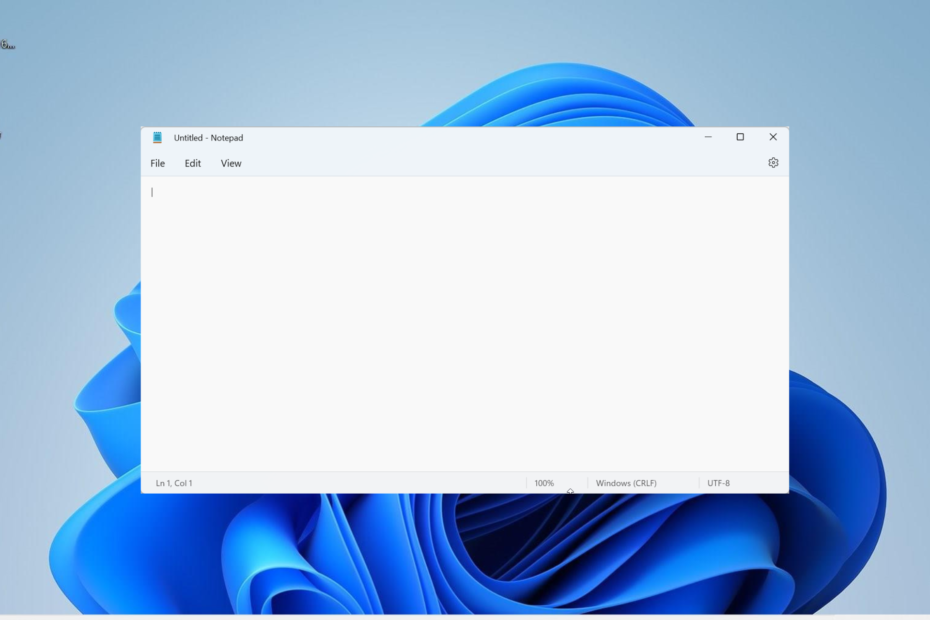
XINSTALAR HACIENDO CLIC EN EL ARCHIVO DE DESCARGA
- Descarga Fortect e instálalo en tu computadora
- Inicie el proceso de escaneo de la herramienta. para buscar archivos corruptos que son la fuente de su problema.
- Haga clic derecho en Iniciar reparación para que la herramienta pueda iniciar el algoritmo de fijación.
- Fortect ha sido descargado por 0 lectores este mes.
El bloc de notas es uno de los mejores aplicaciones gratuitas para tomar notas, con excelentes prestaciones. Sin embargo, hay momentos en que los usuarios encuentran problemas, y algunos se quejan de que el Bloc de notas se cierra automáticamente en Windows 11.
Si bien este problema se debe a varios factores, no es el más difícil de solucionar. Y le mostraremos cómo hacerlo sin esfuerzo en esta guía.
¿Por qué el Bloc de notas sigue cerrándose?
Hay una serie de razones que pueden ser responsables de que su Bloc de notas se cierre automáticamente. A continuación se presentan algunos de los más notables:
- Problemas de memoria: Una de las posibles causas de este problema son los sectores de memoria defectuosos. Esto puede provocar problemas al ejecutar aplicaciones. La solución a esto es ejecutar el comando CHKDSK para reparar los sectores defectuosos.
- Problemas con la aplicación: La mayoría de las veces, este problema se debe a un problema con la aplicación Notepad. Lo que tienes que hacer aquí es desinstalar la aplicación y vuelva a instalarlo desde Microsoft Store.
¿Cómo puedo arreglar el Bloc de notas si sigue cerrándose automáticamente?
1. Bloc de notas de reparación
- presione el ventanas clave + I para abrir el Ajustes aplicación y seleccione la aplicaciones opción en el panel izquierdo.
- Seleccionar Aplicaciones y características en el panel derecho.

- Ahora, ubique la opción Bloc de notas y haga clic en los tres puntos verticales antes de ella.
- Seleccionar Opciones avanzadas.
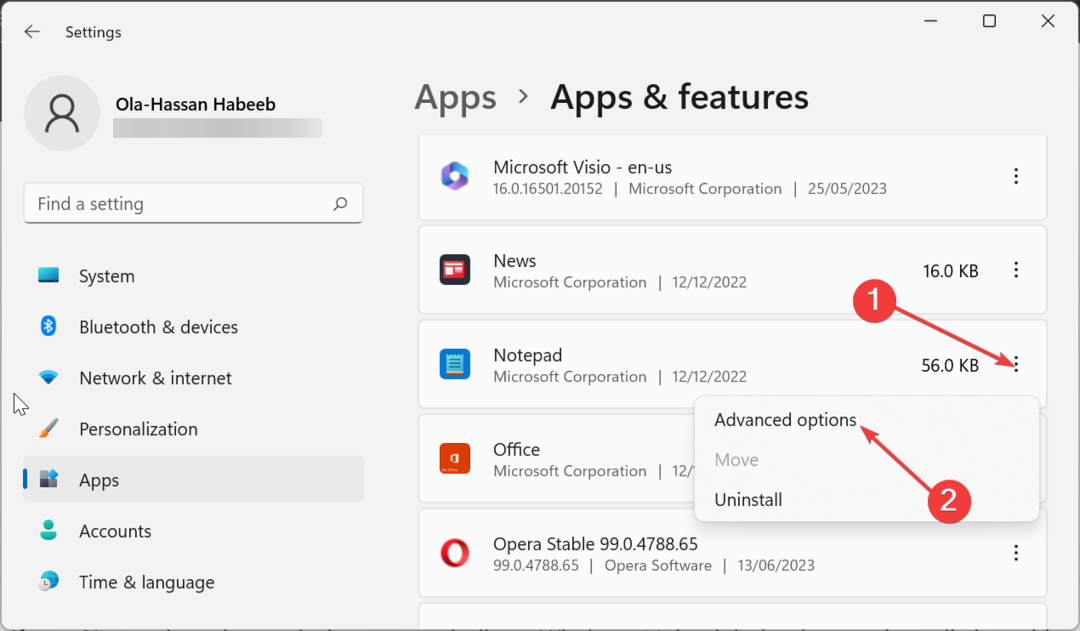
- A continuación, haga clic en el Reparar botón y espere a que se complete el proceso.
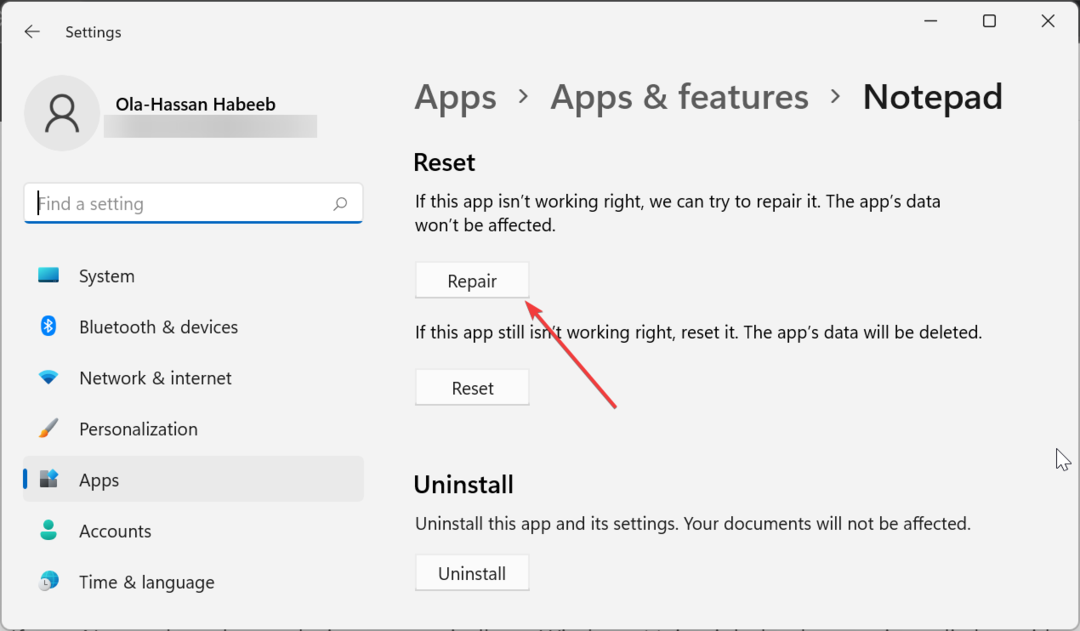
- Si esto soluciona el problema, repita los pasos anteriores y haga clic en el botón Reiniciar botón en su lugar en Paso 5.
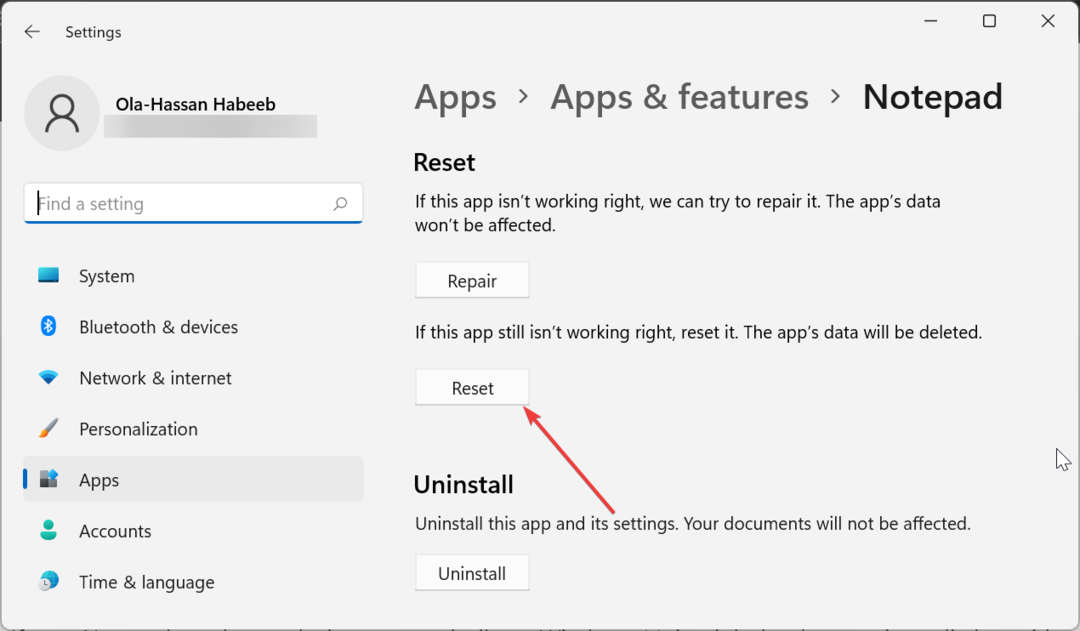
- Finalmente, espere a que se complete el proceso y reinicie el Bloc de notas.
Si su aplicación Bloc de notas sigue cerrándose automáticamente en Windows 11, es posible que se deba a fallas menores con la aplicación. En este caso, debe utilizar la función de reparación para reparar la aplicación.
Si esto no funciona, debe restablecer la aplicación por completo.
2. Ejecutar CHKDSK
- presione el ventanas clave, tipo cmdy seleccione Ejecutar como administrador bajo Símbolo del sistema.
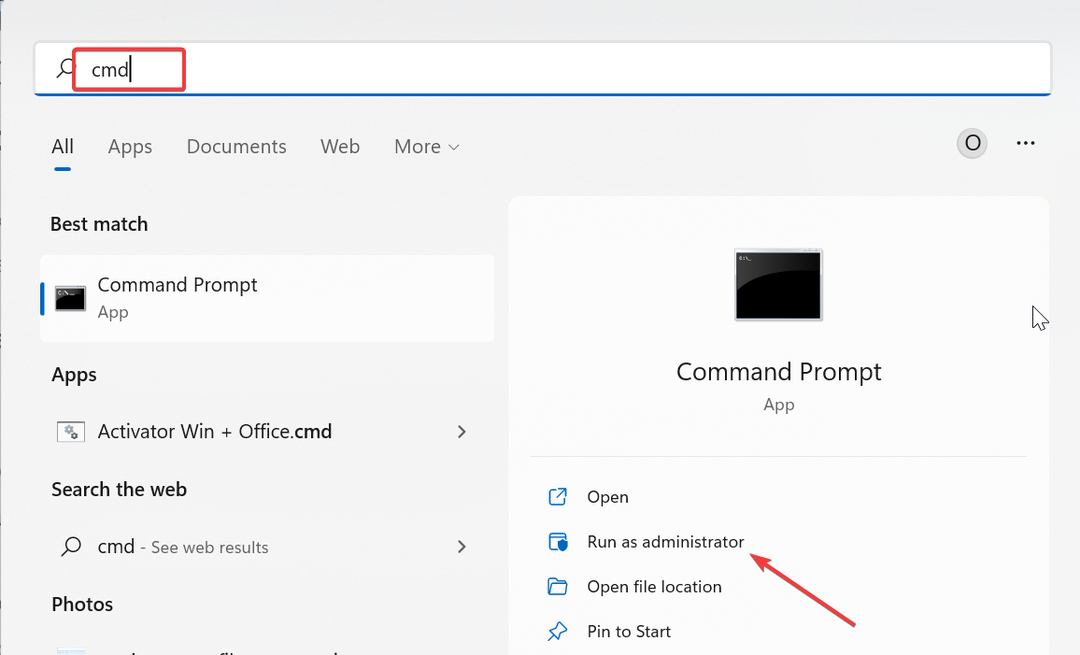
- Escribe el siguiente comando y presiona Ingresar para ejecutarlo:
chkdsk c: /f /r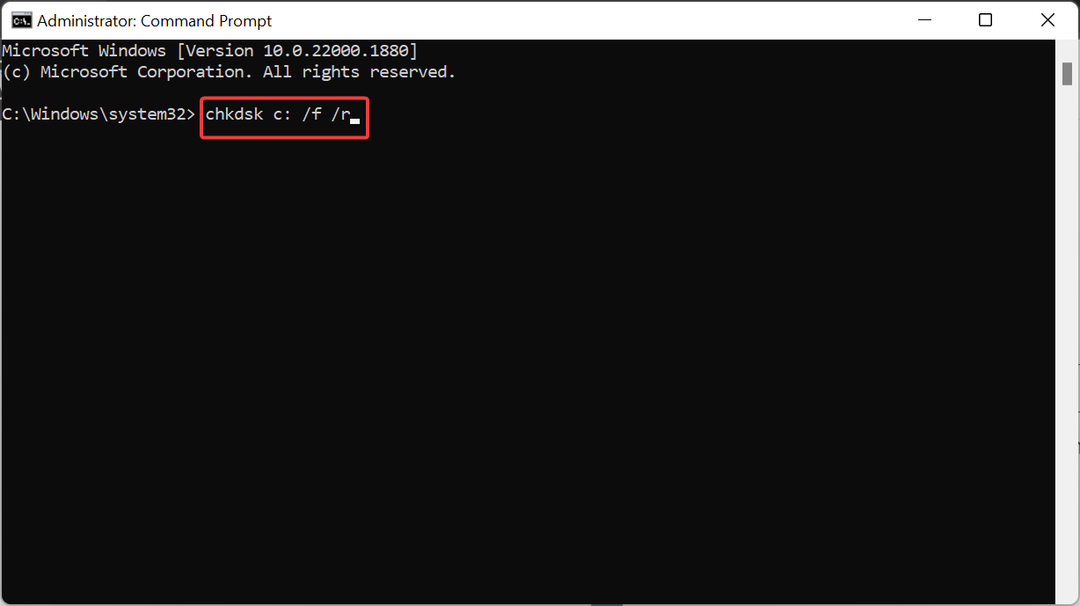
- Ahora presiona Y Cuando se le solicite.
- Finalmente, espere a que su PC se reinicie y el escaneo comenzará automáticamente.
En algunos casos, es posible que el Bloc de notas se cierre automáticamente debido a problemas con el disco duro. Debe ejecutar el comando CHKDSK para corregir los sectores defectuosos del disco.
- ¿Qué es MusNotification.exe y cómo deshabilitarlo?
- Cuentas personales de Microsoft no compatibles con la aplicación [Fijar]
- ¿Qué es Msseces.exe y cómo solucionar su alto uso de memoria?
3. Cambiar el tamaño de la ventana del Bloc de notas
- Inicie el Bloc de notas y haga clic en el Minimizar icono en la parte superior.
- Ahora, coloque el mouse en los bordes de la ventana y extiéndalo o redúzcalo según corresponda. Haga esto para todos los bordes.
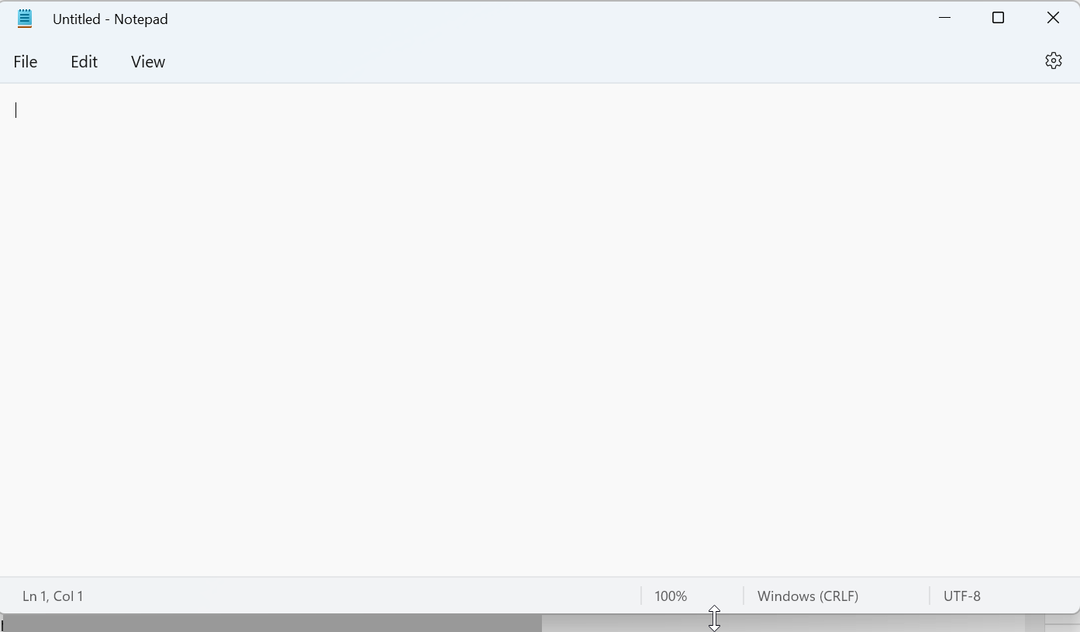
- Finalmente, puede devolver el tamaño de la ventana a la normalidad o maximizarlo.
Consejo de experto:
PATROCINADO
Algunos problemas de la PC son difíciles de abordar, especialmente cuando se trata de archivos y repositorios del sistema perdidos o dañados de su Windows.
Asegúrese de usar una herramienta dedicada, como Fortalecer, que escaneará y reemplazará sus archivos rotos con sus versiones nuevas de su repositorio.
Esta es una solución extraña para el problema de cierre automático del Bloc de notas, pero los usuarios han descubierto que es efectiva. Tenga en cuenta que esto es solo una solución y es posible que deba repetirlo cada vez que quiera usar el Bloc de notas.
4. Reinstalar el Bloc de notas
- presione el ventanas clave + I y seleccione el aplicaciones opción.
- Seleccionar Aplicaciones y características en el panel derecho. Programas.

- Ahora, haga clic en los tres puntos verticales antes del Bloc opción y seleccione Desinstalar.
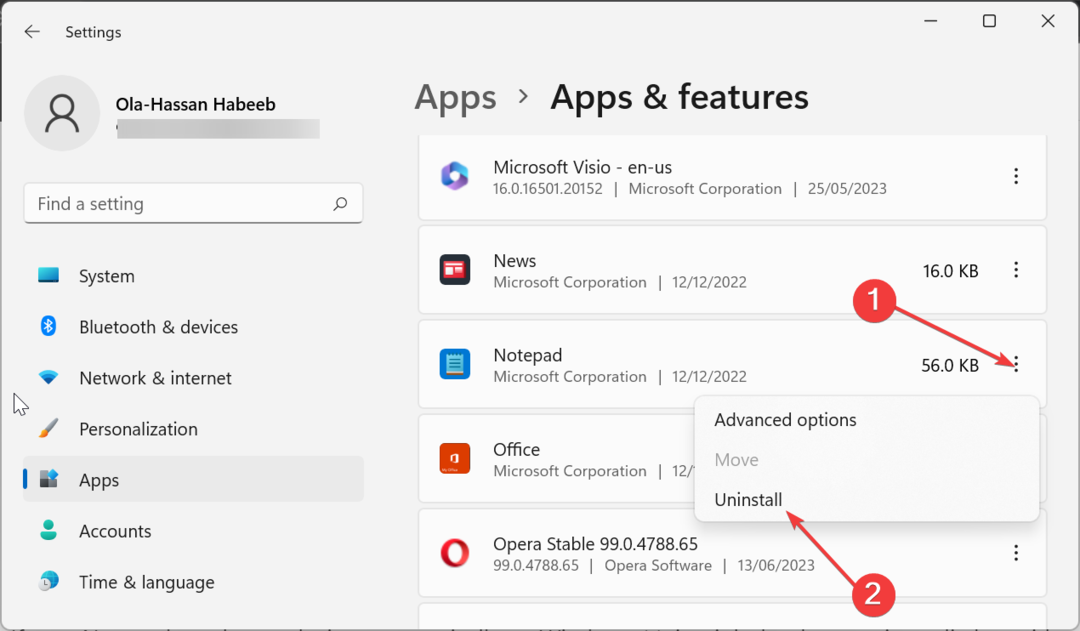
- Desde aquí, siga las instrucciones en pantalla para completar el proceso.
- A continuación, inicie Microsoft Store y busque el bloc de notas.
- Finalmente, haga clic en el Conseguir y siga las instrucciones en pantalla para completar el proceso.
A veces, el problema de cierre automático del Bloc de notas puede deberse a problemas con la instalación de la aplicación. En este caso, debe desinstalar y reinstalar la aplicación desde la fuente oficial para solucionar el problema.
5. Reinstalar Windows 11
Si las soluciones anteriores no logran evitar que el Bloc de notas se cierre automáticamente y necesita que la aplicación funcione, es posible que deba reinstalar Windows 11.
Esto se debe a que el problema podría estar en su sistema operativo, no en la aplicación. Si bien esto puede parecer extremo, ha funcionado para muchos usuarios.
Si el Bloc de notas se cierra automáticamente en Windows 11, puede ser frustrante, ya que seguramente perderá el trabajo no guardado. Pero con las soluciones de esta guía, debería poder reparar la aplicación y restaurar la normalidad.
Si El Bloc de notas no se abre en Windows 11 en absoluto, consulte nuestra guía detallada para solucionarlo definitivamente.
Siéntase libre de hacernos saber la solución que lo ayudó a solucionar este problema en los comentarios a continuación.
¿Sigues experimentando problemas?
PATROCINADO
Si las sugerencias anteriores no han resuelto su problema, su computadora puede experimentar problemas de Windows más graves. Sugerimos elegir una solución todo en uno como Fortalecer para solucionar problemas de manera eficiente. Después de la instalación, simplemente haga clic en el Ver y arreglar botón y luego presione Iniciar reparación.


